使用VBA判断并填充颜色
来源:网络收集 点击: 时间:2024-04-17打开Excel表格后,点击【开发工具】、【Visual Basic】打开VBA编辑器,也可以使用键盘上面的【Alt+F11】组合键打开VBA编辑器。
 2/6
2/6在VBA编辑器的菜单栏上边点击【插入】、【模块】。
 3/6
3/6在“模块”的代码框里边输入以下VBA程序代码:
Sub ColorChange()
Dim v1, v2, ro, co
On Error Resume Next 忽略运行过程中可能出现的错误
Set mysheet1 = ThisWorkbook.Worksheets(Sheet1) 定义工作表
For co = 1 To 20 从第1列到20列
v1 = 每执行一列,则初始化一次v1、v2的值(置为空值)
v2 =
For ro = 1 To 1000 从第一行到1000行
If mysheet1.Cells(ro, co) Then 如果单元格不是空白,则
v1 = v2 把v2的值赋给v1
v2 = mysheet1.Cells(ro, co) 把单元格的值赋给v2
If v1 And v1 = v2 Then 如果v1不是空白且v1=v2,则
mysheet1.Cells(ro, co).Interior.Color = RGB(0, 255, 0) 填充的颜色为绿色
End If
If v1 And v1 v2 Then 如果v1不是空白且v1v2,则
mysheet1.Cells(ro, co).Interior.Color = RGB(255, 0, 0) 填充的颜色为红色
End If
End If
Next
Next
End Sub
 4/6
4/6输入完程序后,点击工具栏上的“运行”图标运行程序,也可以直接按下键盘上面的【F5】键运行程序。
 5/6
5/6表格上面自动填充颜色完成。
 6/6
6/6VBA程序、思路解读:
(1)在进行单元格数值对比判断时,需要借助一个中间变量(如:v1)来存储上一个单元格的值,以便于与后面的值进行对比。同时,每执行一列时,需要对中间变量的值进行初始化,以免后续的判断出错。
(2)在不确定的RGB值所表示的颜色时,可以在Excel表格的工具栏点击“填充颜色”的下拉选项,选择“其他颜色”,之后点击【自定义】,在“颜色模式”里边选择“RGB”,再输入相应的数值即可看到新的颜色。

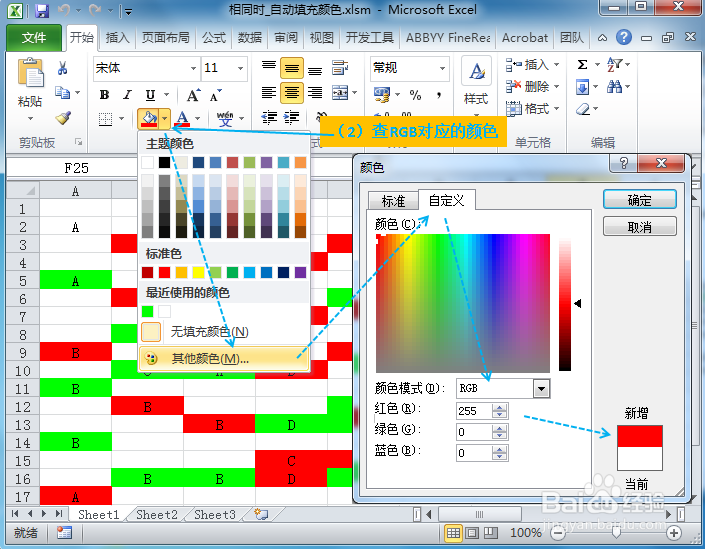 注意事项
注意事项个人经验,仅供参考。
编程语言EXCEL版权声明:
1、本文系转载,版权归原作者所有,旨在传递信息,不代表看本站的观点和立场。
2、本站仅提供信息发布平台,不承担相关法律责任。
3、若侵犯您的版权或隐私,请联系本站管理员删除。
4、文章链接:http://www.1haoku.cn/art_533077.html
 订阅
订阅